- Share
- Tweet
- Pin
Wie viele Facebook-Funktionen verwenden Sie täglich? Gibt es versteckte Facebook-Funktionen?
Wenn wir eine Social-Media-Plattform verwenden, können wir viele verschiedene Funktionen sehen. Ebenso gibt es einige versteckte Facebook-Funktionen, die Sie wahrscheinlich nicht kennen.
Leider ist es schwer zu finden, und die meisten von uns kümmern sich nicht darum, wie man diese tollen zusätzlichen Facebook-Funktionen nutzt.
Hier sind 8 tolle versteckte Facebook-Funktionen, die Sie 2021 ausprobieren sollten!
Offenlegung: Dieser kostenlose Artikel enthält einige Affiliate-Links. Wenn Sie einen Service über einen dieser Links erwerben, kann ich eine kleine Provision verdienen, dies ist ohne zusätzliche Kosten für Sie.
- 1. Sehen Sie, wer in Ihrem Konto angemeldet ist
- 2. Laden Sie eine Kopie aller Ihrer Facebook-Daten herunter
- 3. Finden Sie alle Fotos, die von jemandem gemocht wurden
- 4. Wählen Sie jemanden aus, der sich nach Ihrem Tod um Ihr Konto kümmert
- 5. Alle von Ihnen angeforderten Freunde anzeigen
- 6. Schalten Sie Autoplay-Videos
- 7. Ändern Sie Ihre Anzeigeneinstellungen
- 8. Beiträge für später speichern
1. Sehen Sie, wer in Ihrem Konto angemeldet ist
Wenn Sie glauben, dass sich jemand ohne Ihre Erlaubnis in Ihrem Facebook-Konto angemeldet hat, können Sie dies in Ihren Kontoeinstellungen durch einfache Klicks überprüfen. Meistens benachrichtigt Sie Facebook über die neuen Anmeldungen per Benachrichtigung, Messenger oder E-Mail.
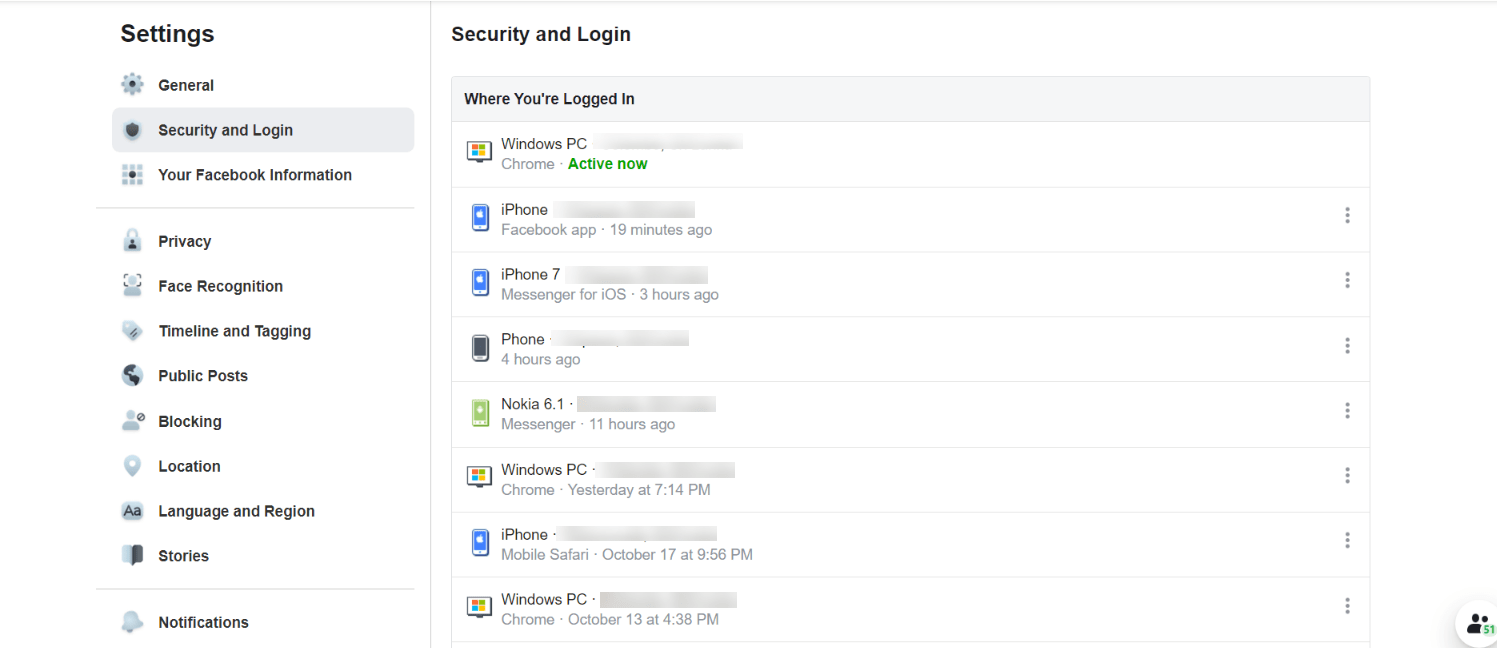
Gehen Sie zuerst zur Einstellungsseite und wechseln Sie zur Registerkarte „Sicherheit und Anmeldung“. Hier finden Sie die bereits aktiven Logins unter „Wo Sie angemeldet sind“. Sie erhalten die Daten zu Standort, Browser und Gerät. Nachdem Sie Ihre Geräte überprüft haben, können Sie sich abmelden, dass alle anderen Geräte auf „Von allen Sitzungen abmelden“ klicken. Sie können auch einzeln entfernen.
2. Laden Sie eine Kopie aller Ihrer Facebook-Daten herunter
Wussten Sie schon? Sie können jeden Beitrag, jedes Bild, jedes Video und jede Chat-Konversation herunterladen, die Sie jemals zuvor auf Facebook gepostet haben.Facebook-Facebook-Daten herunterladen
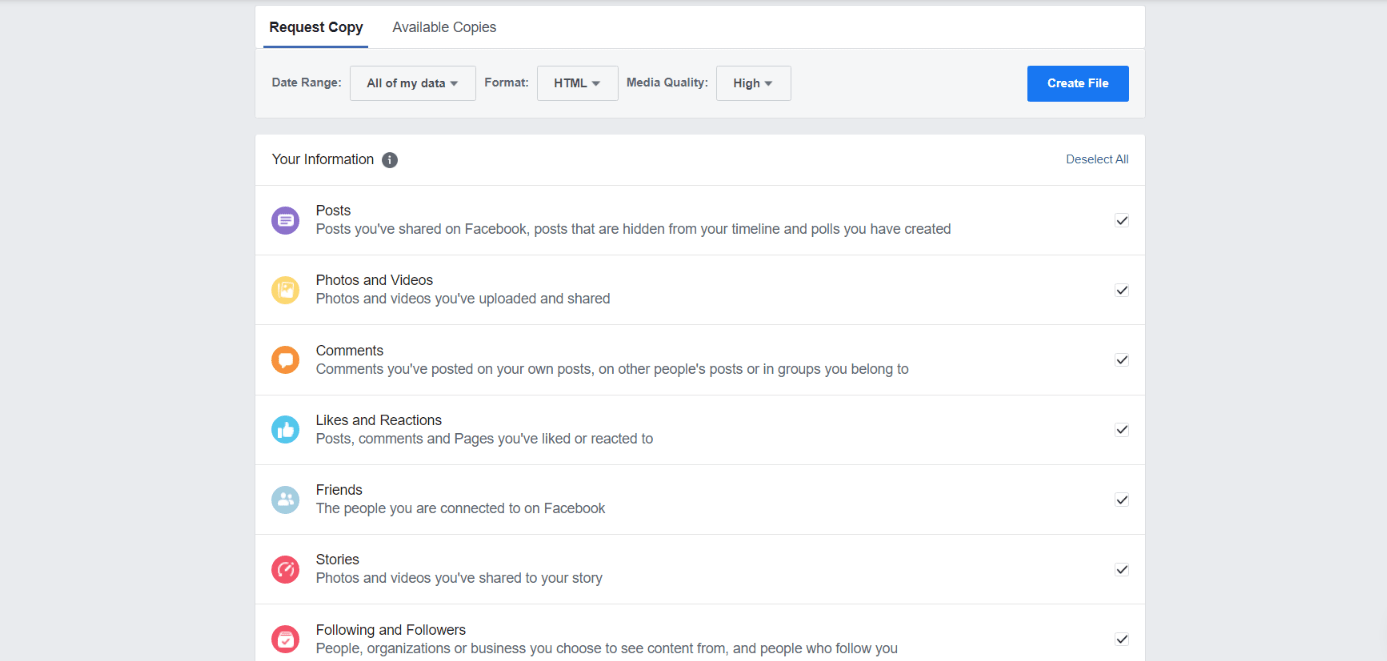
Um diese versteckten Facebook-Funktionen zu nutzen, gehen Sie zur Einstellungsseite, wechseln Sie zur Registerkarte „Ihre Facebook-Informationen“ und klicken Sie auf „Ihre Informationen herunterladen“. Dann können Sie auswählen und herunterladen, was Sie als JSON- oder HTML-Datei möchten. Es dauert einige Zeit, um nach Ihrer Anfrage fortzufahren. Lesen Sie diesen Artikel, um es Schritt für Schritt zu lernen.
3. Finden Sie alle Fotos, die von jemandem gemocht wurden
„Fotos, die von“ gefallen Eine der hervorragenden versteckten Facebook-Funktionen hilft Ihnen dabei, Personen zu finden, die Ihre Beiträge nach Name, Datum usw. mögen. Wenn Sie beispielsweise Beiträge anzeigen möchten, die Ihrem Freund gefallen haben, geben Sie einfach Photos liked by ein (geben Sie hier den Namen ein) und drücken Sie die Eingabetaste.Sobald Sie „Fotos, die mir gefallen“ in das Facebook-Suchfeld eingeben, können Sie einige Vorschläge sehen, z. B. Fotos, die mir gefallen 2019, Fotos, die meinen Freunden gefallen, oder Sie können auch mit einem der Namen Ihres speziellen Freundes suchen.
Update für 2021: Die Funktion „Fotos gefallen“ scheint nicht mehr zu funktionieren. Versuchen Sie jedoch, die Schlüsselwörter (mit übereinstimmenden Wörtern) zu verwenden, um auf Facebook zu finden, wonach Sie suchen, und Sie können Filter verwenden, um Ihr Suchergebnis einzugrenzen. Wenn nicht, können Sie den Facebook-Support kontaktieren, um nach einer Lösung zu fragen.
💡Nützlicher Tipp: Wenn Sie mit Ihren Social-Media-Followern interagieren möchten, indem Sie atemberaubende Social-Media-Grafiken erstellen, können Sie diese mit Canva in wenigen Minuten erstellen. Die Überraschung ist, es ist kostenlos für immer zu benutzen.
4. Wählen Sie jemanden aus, der sich nach Ihrem Tod um Ihr Konto kümmert
Facebook ermöglicht es Ihnen, einen Legacy-Kontakt zu benennen, der Ihr Konto nach Ihrem Tod verwaltet. Der Legacy-Kontakt kann einen Tribut Beitrag für Ihr Profil schreiben, reagieren auf neue Freundschaftsanfragen, oder aktualisieren Sie Ihr Profil als auch.
Wenn Sie nach Ihrem Tod kein Facebook-Konto mehr haben möchten, können Sie die dauerhafte Löschung beantragen, ohne einen älteren Kontakt auszuwählen.
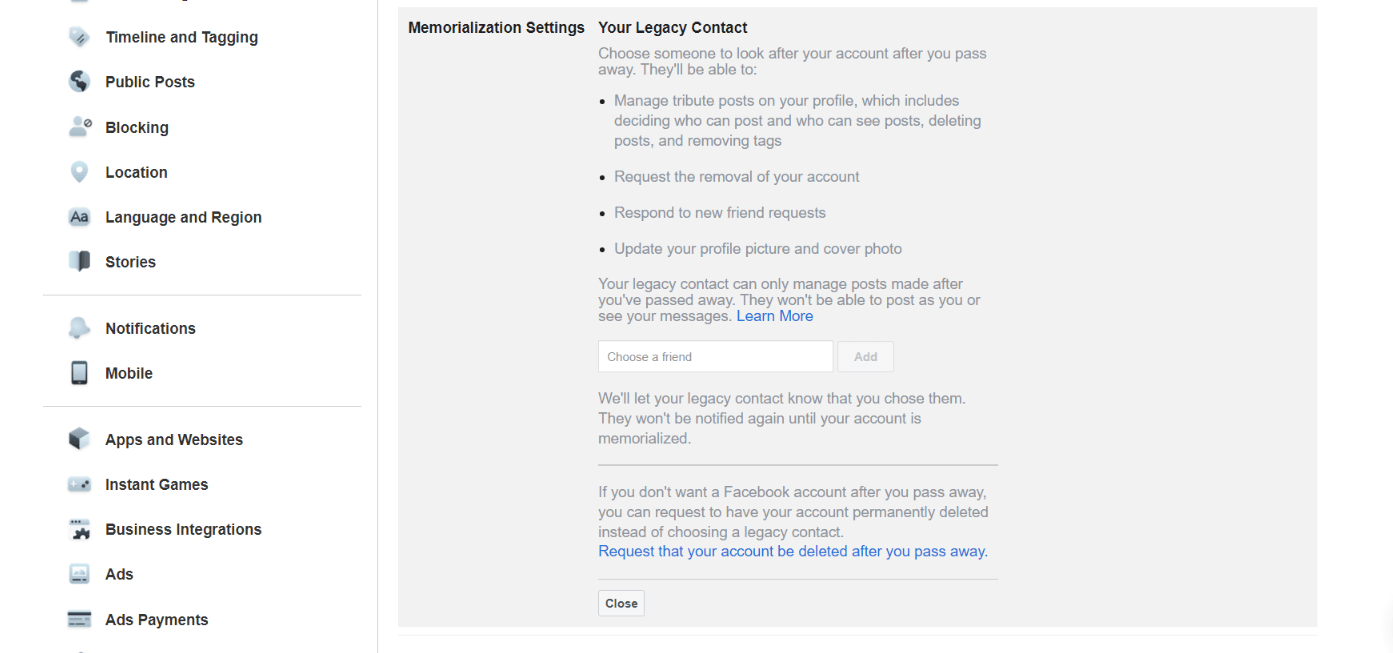
Gehe zu Einstellungen > Allgemein > Memorialization Einstellungen. Hier können Sie einen Freund für Ihren Legacy-Kontakt auswählen.
Wenn Sie möchten, dass Ihr Konto nach Ihrem Tod gelöscht wird, müssen Sie die Option „Kontolöschung anfordern“ auswählen, um mit Ihrer Anfrage fortzufahren.
5. Alle von Ihnen angeforderten Freunde anzeigen
Facebook verfolgt jede von Ihnen ignorierte oder gelöschte Freundschaftsanfrage. Es ist einfach zu sehen.
Klicke auf das Freundschaftsanfragen-Symbol oben auf der Facebook-Seite und navigiere zu „Freunde finden“. Hier sehen Sie die Option „Gesendete Anfragen anzeigen“, klicken Sie darauf und zeigen Sie Ihre Anfragen an.
6. Schalten Sie Autoplay-Videos
Die meisten Nutzer auf Facebook hassen es, wenn es beginnt, das Video automatisch zu spielen, ohne darauf zu klicken. Ich hasse auch, dass Facebook-Funktionen, weil das mobile / WiFi-Daten schnell verbrauchen wird.
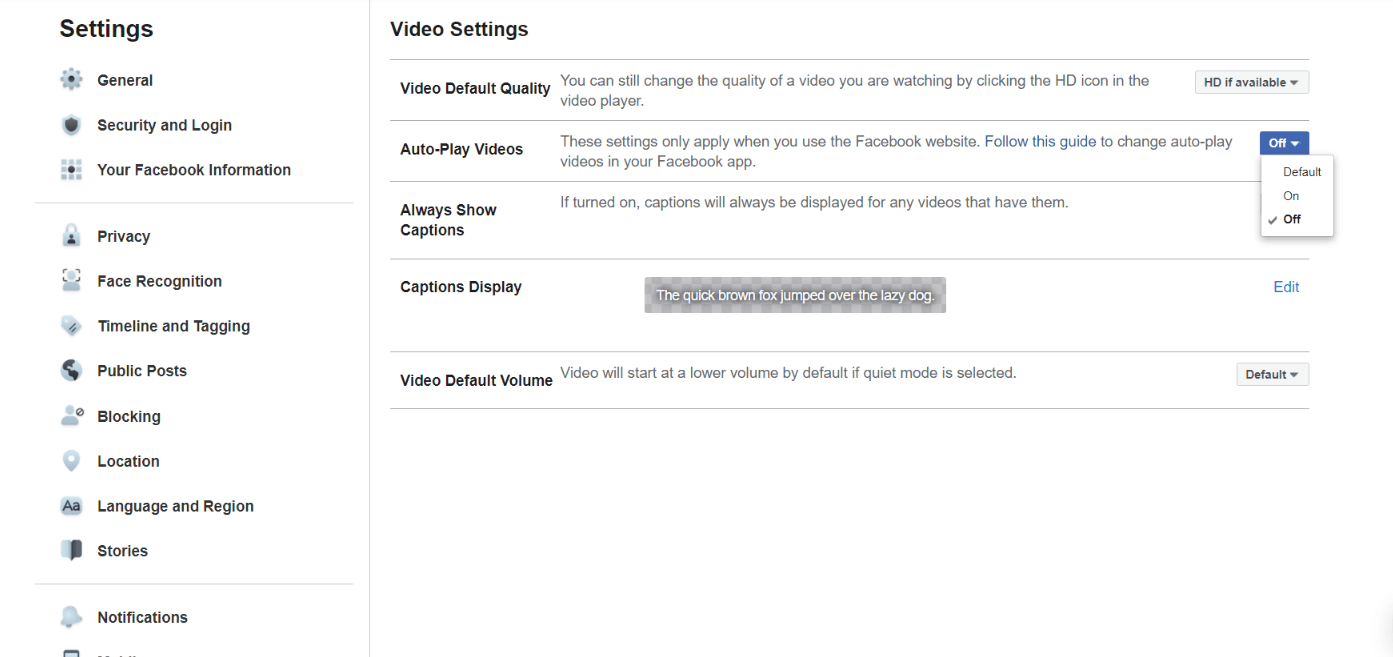
Gehen Sie zu Einstellungen > Videos und stellen Sie die automatische Wiedergabe von Videos auf Aus. Außerdem wird die automatische Wiedergabe auf Ihren Mobilgeräten deaktiviert.
7. Ändern Sie Ihre Anzeigeneinstellungen
Sie werden ihre Anzeigen auf, was Sie interessiert auf Facebook. Vielleicht, wenn Sie einige Marken oder Prominente mögen, wird Facebook es als Ihre Interessen bekommen.
Um Ihre Anzeigeneinstellungen zu ändern, gehen Sie zu Einstellungen > Anzeigen > Ihre Interessen. Hier können Sie ein Interesse entfernen, indem Sie einfach auf das Symbol „X“ klicken. Auf der Registerkarte „Werbetreibende“ können Sie alle Werbetreibenden nach Belieben ändern.
8. Beiträge für später speichern
Benötigen Sie einen der Beiträge, um ihn später zu lesen oder anzuzeigen? Mit dieser Funktion können Sie jeden Beitrag, jedes Video oder jeden Link speichern, um sie nach Bedarf anzuzeigen, ohne erneut auf Facebook suchen zu müssen.
Wenn Sie den Beitrag sehen, klicken Sie auf drei Punkte rechts oben im Beitrag und wählen Sie die Option Beitrag / Link / Video speichern. Es wird Ihren Beitrag auf Facebook speichern. Diese Methode funktioniert auch auf mobilen Versionen von Facebook. Sie können den gespeicherten Ordner unter dem linken Menü auf Facebook Home sehen.
- Teilen
- Twittern
- Pin